Doriți să schimbați sensibilitatea tactilă a telefonului dvs.? Ei bine, știți că toate smartphone-urile, inclusiv Android și iPhone, vin cu o versiune implicită sensibilitate la atingere care este de obicei suficient de bun pentru majoritatea oamenilor. Cu toate acestea, dacă încă simți că ecranul tactil nu funcționează perfect, este prea lent sau rapid și doriți să schimbați sensibilitatea tactilă a telefonului. În această lectură, vom discuta despre cum să schimbați sensibilitatea tactilă pe Android și iPhone.
Metode de modificare a sensibilității ecranului tactil
Cuprins
Uneori, veți descoperi că sensibilitatea la atingere este fie prea sensibilă, fie suficient de insensibilă pentru dorința dumneavoastră; puteți schimba acest lucru urmând metodele de mai jos pe dispozitivele dvs. Android și iOS.
Creșteți sensibilitatea la atingere pe Android
Cele mai multe smartphone-uri Android vin cu o opțiune de creștere a sensibilității la atingere din setările încorporate. Face ecranul smartphone-ului mai sensibil, care poate fi folosit chiar și cu mănuși. Urmați pașii de mai jos pentru a crește sensibilitatea ecranului tactil pe telefoanele Samsung.
1. Deschis Setări și du-te la Afişa opțiune.
sunet de notificare personalizat Android per contact
2. Sul la foarte jos pentru a găsi Atingere Sensibilitate opțiune.
3. Activați comutatorul pentru sensibilitate la atingere.
Acum, sensibilitatea tactilă va fi crescută și veți putea folosi smartphone-ul în timp ce purtați mănuși. Dacă nu dețineți un smartphone Samsung, încercați următoarea metodă de a crește sensibilitatea pe smartphone-ul Android.
Schimbați viteza pointerului pe Android
Puteți modifica sensibilitatea la atingere pe Android din setările Limbă și introducere. Locația acestei funcții poate fi diferită în funcție de interfața de utilizare a telefonului. Pe OnePlus, este situat sub System. Unele smartphone-uri au o setare separată pentru aceasta. Puteți căuta direct „Limbă și introducere” în setări. Urmați pașii de mai jos pentru a modifica viteza indicatorului pe Android.
1. Mergi la Setări pe telefonul tau.
2. Acum, selectează Sistem și apoi apăsați pe Introducere limbă .
3. Aici, atingeți Viteza indicatorului opțiune.
4. Pe pagina următoare, modificați viteza indicatorului trăgând glisorul la stânga sau la dreapta pentru a o face mai lent sau, respectiv, rapid.

Creșteți sensibilitatea la atingere pe Android utilizând o aplicație terță parte
Dacă telefonul dvs. nu are funcția de mod mănușă și soluția pentru viteza indicatorului nu funcționează, încercați să utilizați această aplicație terță parte. Această aplicație face afișajul mai receptiv la atingerea dvs., oferindu-vă un avantaj față de ceilalți jucători în timpul jocului. Urmați pașii menționați mai jos pentru a configura și utiliza aplicația pe telefonul dvs. Android.
1. Instalați Accelerarea răspunsului la ecranul tactil în Play Store și selectați prima aplicație.
2. Apasă pe A analiza dispozitiv butonul, iar aplicația va seta automat sensibilitatea.
3. Apasă pe Boost butonul și așteptați finalizarea optimizării.
4. În cele din urmă, atingeți Produce efecte buton.
Sensibilitatea va crește și veți avea o experiență de joc mai bună. De asemenea, veți putea să vă folosiți smartphone-ul folosind mănuși. Dezavantajul este că trebuie să faci asta de fiecare dată când vrei să schimbi sensibilitatea.
Creșteți sensibilitatea la atingere pe iPhone
De asemenea, Apple le permite utilizatorilor să schimbe durata atingerii cu două opțiuni rapide sau lente. Iată cum puteți schimba sensibilitatea la atingere pe un iPhone.
cum să setați sunete de notificare diferite pentru diferite aplicații
1. Du-te la Setări aplicația.
2. Acum, derulați în jos și navigați la Accesibilitate .
3. Deschis Atingere setări și apoi selectați 3D și tactil haptic Opțiuni.
4. Acum, selectează Atingere haptică în fereastra următoare.
5. Aici, puteți schimba viteza și durata atingerii .
După ce ați schimbat acest lucru, atingeți lung imaginea de sub „Testul duratei atingerii” de mai jos pentru a vă asigura că modificările funcționează așa cum doriți. Asta e tot.
Schimbați cazare la atingere pe iPhone
Puteți modifica modul în care iPhone-ul dvs. se comportă prin atingeri și glisări pentru a-l face mai receptiv la atingere. Urmați pașii pentru a utiliza funcțiile de cazare la atingere pe iPhone pentru a crește sensibilitatea la atingere.
1. Accesați iPhone-ul dvs Setări și navigați la Accesibilitate > Atingere > Atingeți Cazare.
2. Puteți schimba durata de retinere activând comutatorul și apoi reglați-l după cum doriți.
3. Activați Atingeți Asistență funcția alegând între Initial Touch sau Final Touch Location.
4. Permite Ignorați Repetați caracteristică pentru a înregistra mai multe atingeri ca o singură atingere.
Aceste funcții pot fi reglate pentru a obține cea mai bună experiență pe care o doriți de la telefon. Puteți modifica cu ușurință diferitele setări și vă recomandăm să schimbați setările înainte de a activa funcția.
Încheierea
Acesta este modul în care puteți modifica sensibilitatea ecranului tactil pe smartphone-ul dvs., indiferent dacă este Android sau iPhone. Acest lucru te va ajuta în orice situație dacă îți place să porți mănuși sau să ai degetele umede și te va ajuta să obții și performanțe mai bune în joc. Rămâneți la curent cu GadgetsToUse pentru mai multe astfel de lecturi.
Te-ar putea interesa:
- 4 moduri de a verifica rata de eșantionare la atingere (rata de răspuns) a afișajului smartphone-ului
- 3 moduri simple de a dezactiva ecranul tactil pe Android și iPhone
- Top 5 gesturi de ecran tactil pentru Android, nu este necesară apăsarea de butoane
Ne puteți urmări și pentru știri instantanee despre tehnologie la Stiri google sau pentru sfaturi și trucuri, recenzii despre smartphone-uri și gadgeturi, alăturați-vă beepry.it



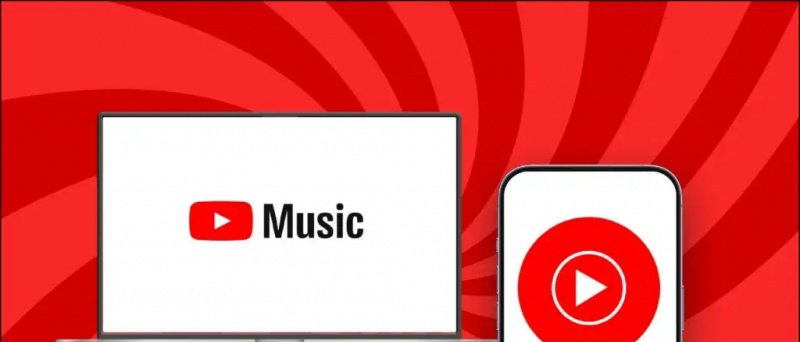
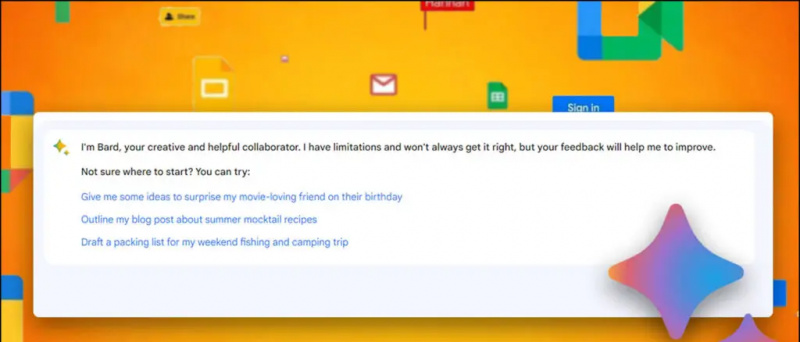



![15 moduri de a remedia aplicația Windows Photos care nu funcționează [Ghid]](https://beepry.it/img/how-to/FE/15-ways-to-fix-windows-photos-app-not-working-guide-1.jpg)
